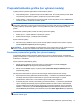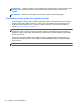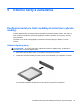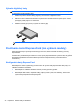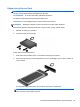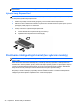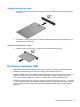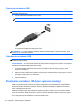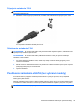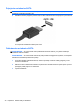HP Notebook PC Reference Guide - Windows Vista and Windows 7
Prepínateľná/duálna grafika (len vybrané modely)
Vyberte počítače vybavené prepínateľnou alebo duálnou grafikou.
●
Prepínateľná grafika – podporovaná procesormi AMD a Intel. Ak má váš počítač procesor AMD
s dynamickou prepínateľnou grafikou, podporuje len prepínateľnú grafiku.
●
Duálna grafika – podporovaná len procesorom AMD. Ak má váš počítač procesor AMD Radeon
s duálnou grafikou, podporuje len duálnu grafiku.
POZNÁMKA: Ak chcete zistiť, či váš počítač podporuje prepínateľnú alebo duálnu grafiku, pozrite si
konfiguráciu grafického procesora prenosného počítača. Procesory Intel HR (CPU) a AMD Llano radu
E (APU) podporujú prepínateľnú grafiku. Procesory AMD Llano radu A (APU) podporujú duálnu
grafiku.
Prepínateľná aj duálna grafika ponúka dva režimy spracovania grafiky:
●
Režim výkonu – spúšťa aplikácie s optimálnym výkonom.
●
Režim šetrenia energie – predlžuje životnosť batérie.
Správa nastavení grafiky:
▲
Kliknutím pravým tlačidlom myši na ploche otvorte aplikáciu Catalyst Control Center a vyberte
položku Graphics Properties (Vlastnosti grafiky).
POZNÁMKA: Po otvorení aplikácie sa môže zobraziť výzva na prechod do ponuky Catalyst Control
Center s cieľom konfigurovať najefektívnejší režim spracovania grafiky pre túto aplikáciu.
Používanie prepínateľnej grafiky (len vybrané modely)
Prepínateľná grafika umožňuje prepínať medzi režimom výkonu a šetrenia energie. Prepínateľná
grafika je dostupná len v operačných systémoch Windows 7 Professional, Windows 7 Home Premium
a Windows 7 Home Basic.
Správa nastavení prepínateľnej grafiky:
1. Kliknite pravým tlačidlom na pracovnú plochu a potom kliknite na položku Configure
Switchable Graphics (Konfigurovať prepínateľnú grafiku).
2. Kliknite na kartu Power (Výkon) a vyberte položku Switchable Graphics Method (Metóda
prepínateľnej grafiky).
Na prepínanie medzi režimom výkonu a šetrenia energie môžete použiť tieto dve metódy:
●
Manual (Fixed scheme) (Manuálne (Statická metóda) – v závislosti od požiadaviek aplikácie
umožňuje manuálne prepínať medzi režimom výkonu a šetrenia energie. Po vybratí
požadovaného režimu budú v tomto režime fungovať všetky ostatné aplikácie.
● Automatic (Dynamic scheme) (Automaticky (Dynamická metóda) – v závislosti od požiadaviek
výkonu umožňuje automaticky prepínať jednotlivé aplikácie do režimu výkonu alebo šetrenia
energie. Môžete tiež manuálne upraviť nastavenia pre jednotlivé aplikácie výberom príslušnej
aplikácie v rozbaľovacej ponuke Recent Applications (Aktuálne aplikácie) alebo kliknutím na
položku Browse (Prehľadávať) pod rozbaľovacou ponukou Other Applications (Iné aplikácie).
POZNÁMKA: Pri zmene režimov prepínateľnej grafiky je bežné, že obrazovka bliká alebo sa na
niekoľko sekúnd vypne.
Prepínateľná/duálna grafika (len vybrané modely) 31